Cuando encontremos con un problema de que el equipo no conecta a la red en este modelo en congreto debemos comprobar de que tiene conexión wifi y Bluetooth, que tenga tarjeta de red.
Podria ser que no lo tenga pero la red se conecta en el conector de red rj 45 que viene en el equipo.
Conectamos el cable de red en la toma de la pared correspondiente con datos rj 45 y tambien la ponemos en la toma de red integrada en mac pro powerpc g5 , que esta hubicada en la parte de atrás del mac pro.
Ahora procedemos a la configuración desde el apartado del system operative mac os x10.4.x
Primero paso procedemos de la siguiente manera para comprobar que ip coge de forma automatica.
Nos situamos en el Finder.
Abrimos el Terminal
Su ubicación se encuentra en aplicaciones àUtilidadesà Terminal.
Acceso rapido para utilidades es manzana+shitf+u.
Se abre una ventana con utilidades buscamos algo que ponga Terminal.
En la figura 1 y figura 2 vemos como encontramos utilidades de dos maneras con el acceso rapido descripto antes para ser mas rapido y de la formatradicional .
Figura 1 de forma tradicional.
Aquí veis como se encuentra d e forma tradicional en un mac.
En la figura 2 la forma de acceso rapido usando las teclas manzana+shitf+u para el acceso al Terminal.
si pulsmos las teclas manzana +shitf +U
En la figura 3 vemos el Terminal en ejecución en este caso tiene fondo transparente .Por norma general tiene fondo negro o blanco.
Figura 3.
en esta figura podemos ver el termina en ejecución ahora veremos como hacer en el Terminal.
Ejecutar el comando ifconfig que proviene de Unix y Linux . Es lo mismo que hacer en la ventana de comando del sistema operativo de la familia Windows xp / 2000/2003 server.
Figura 4.
En la figura 5 vemos como queda en la ejecución.
Figura 5.
Acontinuacion veremos como ponerlo en el dominio tanto en el BarceloHR o BarceloGH. Teniendo encuenta que el resto lo dejamos en dhcp solo ponemos don ponga buscar dominio el dominio que corresponda a barcelohr o barcelogh.
Ahora en este apartado vamos a ver la configurción de red como hacerla en el apple.
Figura 6.
Como vemos en el panel de control ,aquí llamado Preferencias de Sistema.
Aquí escogemos lo siguiente icono el de Red.
Nos saldra la siguiente pantalla.
Figura 7.
Aquí es cogemos Usar Dhcp si fuera necesario ponemos Cliente Dhcp.
Entonces procedemos si fuera necesario a configurar las DNS como muestra la Figura 8.
Figura 8
Como vemos en la imagen si fuera necesario pnemos en Dominios busqueda BARCELOHR. Si fuera necesario ponemos tambien los Servidores DNS.
En la siguiente parte de la explicación vamos a ver Las WINS ya que puede ser necesario tener configurar las wins.En la siguiente figura.
Figura 9.
con esto ya tenemos a nuestro sistema mac os x 10.4.x / mac os x 10.5.x.
Ya tenemos red para nuestro Apple.
Tambien es necesario confirar una cosa mas comparticion de ficheros Windows,
Figura 10
Filed under: Tutorial |


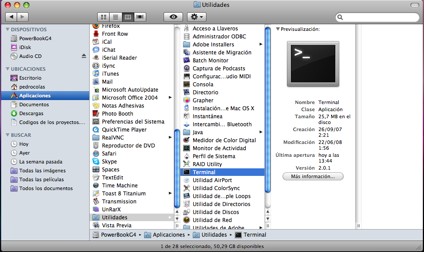
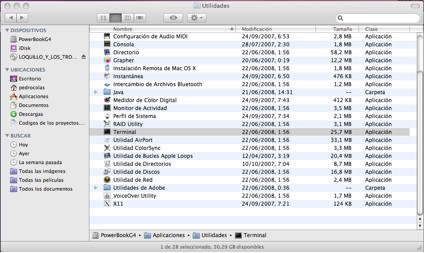




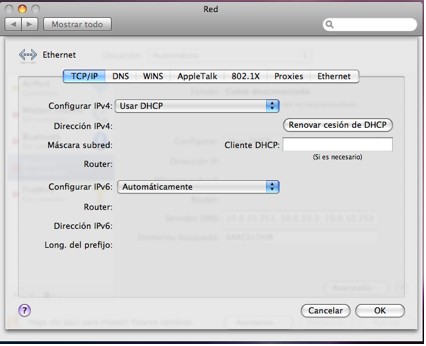
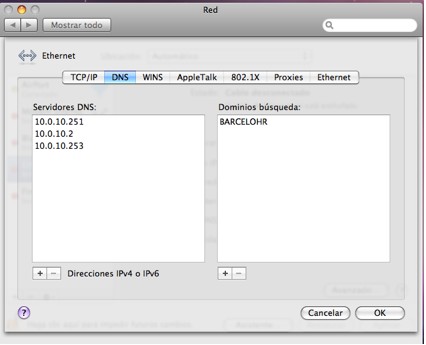
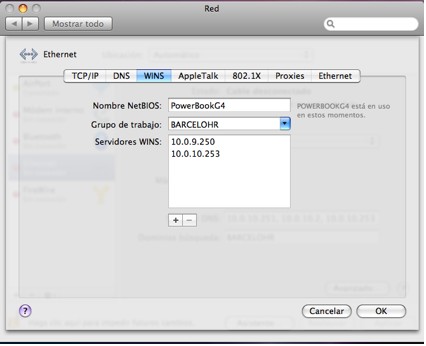

Deja un comentario